Detailgegevens gebruikersrol
Gebruikersrollen definieer je via het menu Beheer > Systeemvoorkeuren > Gebruikersrollen. Dubbelklik op een gebruikersrol om deze in te zien of te wijzigen.
2 tabbladen:
Tabblad 1. Rol. Hier zie je de onderdelen binnen Yoobi waarbij je rechten kunt instellen voor de gebruikersrol.
Op de volgende onderdelen in Yoobi zijn rechten in te stellen: Agenda, Gebruikersprofiel, CRM-klanten, Medewerkers, Projecten, Afdelingen, Registratierechten, Beheer, Beheer-Gebruikersaccounts, Verlof, Planning, Overwerk, Financieel, Producten, Beheer-Vrije velden en Onkosten.
Klik op een onderdeel om de rechten in te stellen.
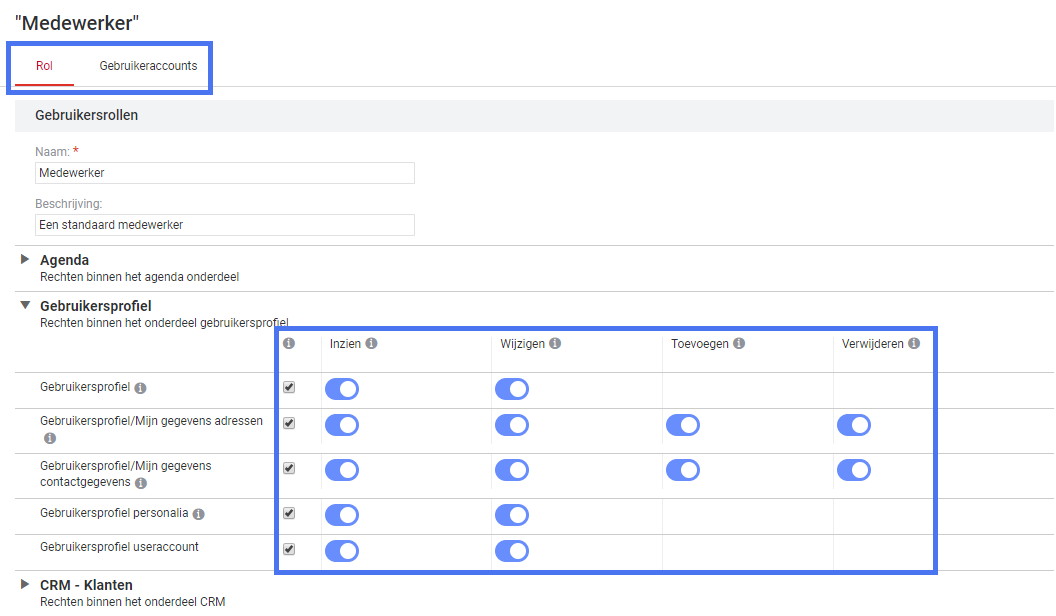 Rechten van een gebruikersrol aanpassen
Rechten van een gebruikersrol aanpassen
Per onderdeel kun je de diverse opties op ‘Aan’ of ‘Uit’ zetten. Voor sommige onderdelen zijn niet alle opties beschikbaar. Klik op ‘Rol opslaan’ om de wijzigingen door te voeren.
Tabblad 2. Gebruikersaccounts. Hier kun je gebruikersaccounts aan de gebruikersrol koppelen. klik op de rode knop 'Koppelen'. Selecteer hier de medewerkers door deze aan te vinken en klik op ‘Koppelen’.
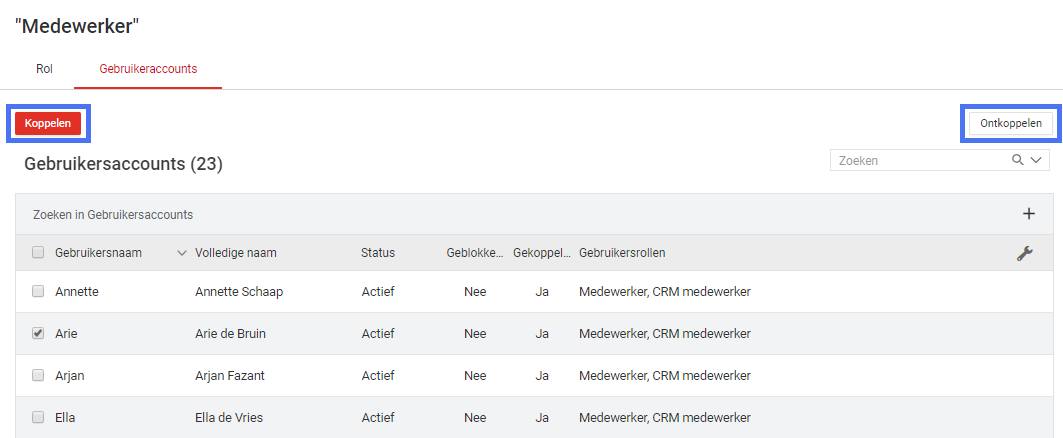 Gebruikersaccounts koppelen aan een gebruikersrol
Gebruikersaccounts koppelen aan een gebruikersrol
Een medewerker kan aan meerdere gebruikersrollen gekoppeld zijn.
Een medewerker met de rol ‘Administrator’ kan alles in Yoobi. De Yoobi beheerder kan bijna alles.
Let op: Wij raden aan om altijd in de rol van Yoobi beheerder te werken. In deze rol kunnen belangrijke instellingen zoals verlofregelingen en factuurschema's niet gewijzigd worden. Hierdoor kun je niet per ongeluk belangrijke instellingen wijzigen.
Bij onze CRM module horen gebruikersrollen met specifieke rechten. Deze rollen worden aangemaakt bij activering van de module. Gebruikers en CRM beheerders worden bij de inrichting aan de betreffende rollen toegekend.
Lees hier hoe je vervolgens gebruikeraccounts aan deze gebruikersrol koppelt.
role:roledetail
-
Gepubliceerd op:
-
Gemaakt door:
-
Bijgewerkt op:10-07-2023
-
Tag:
-
Door:Iris Keim
-
Supporttag:role:roledetail
-
Meer:English releasenotes